暴风影音怎么截取视频片段
时间:2022-11-10 13:57:27作者:极光下载站人气:1644
暴风影音软件是一款小伙伴们都比较喜欢的一款播放器,可以直接在该播放器中搜索自己喜欢的视频进行播放,或者在本地文件中将视频添加进来进行播放,有的小伙伴想要将自己电脑中的视频添加到该播放器中播放并且对视频片段进行截取,那么怎么截取视频片段呢,其实操作方法非常简单,直接用鼠标右键点击播放页面,然后选择视频转码选项,在该选项下有一个片段截取功能,点击进入之后就可以进行操作了,下方是关于如何使用暴风影音软件截取片段的具体操作方法,不清楚的小伙伴就和小编一起来看看吧,希望可以帮助到大家。

方法步骤
1.首先我们将暴风影音打开之后,在页面有一个【打开文件】按钮将我们电脑中的视频文件添加进来。
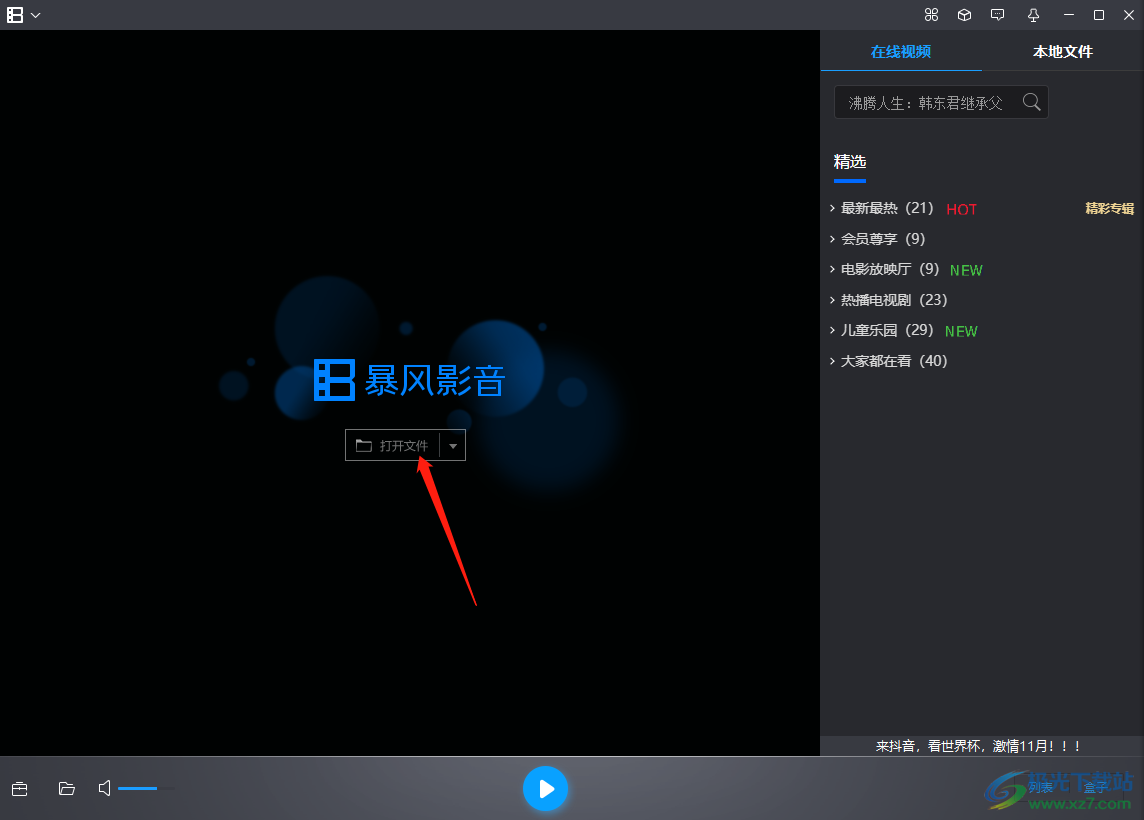
2.添加进来之后,在播放页面右键点击一下选择【视频转码】,在复选项中选择【片段截取】。
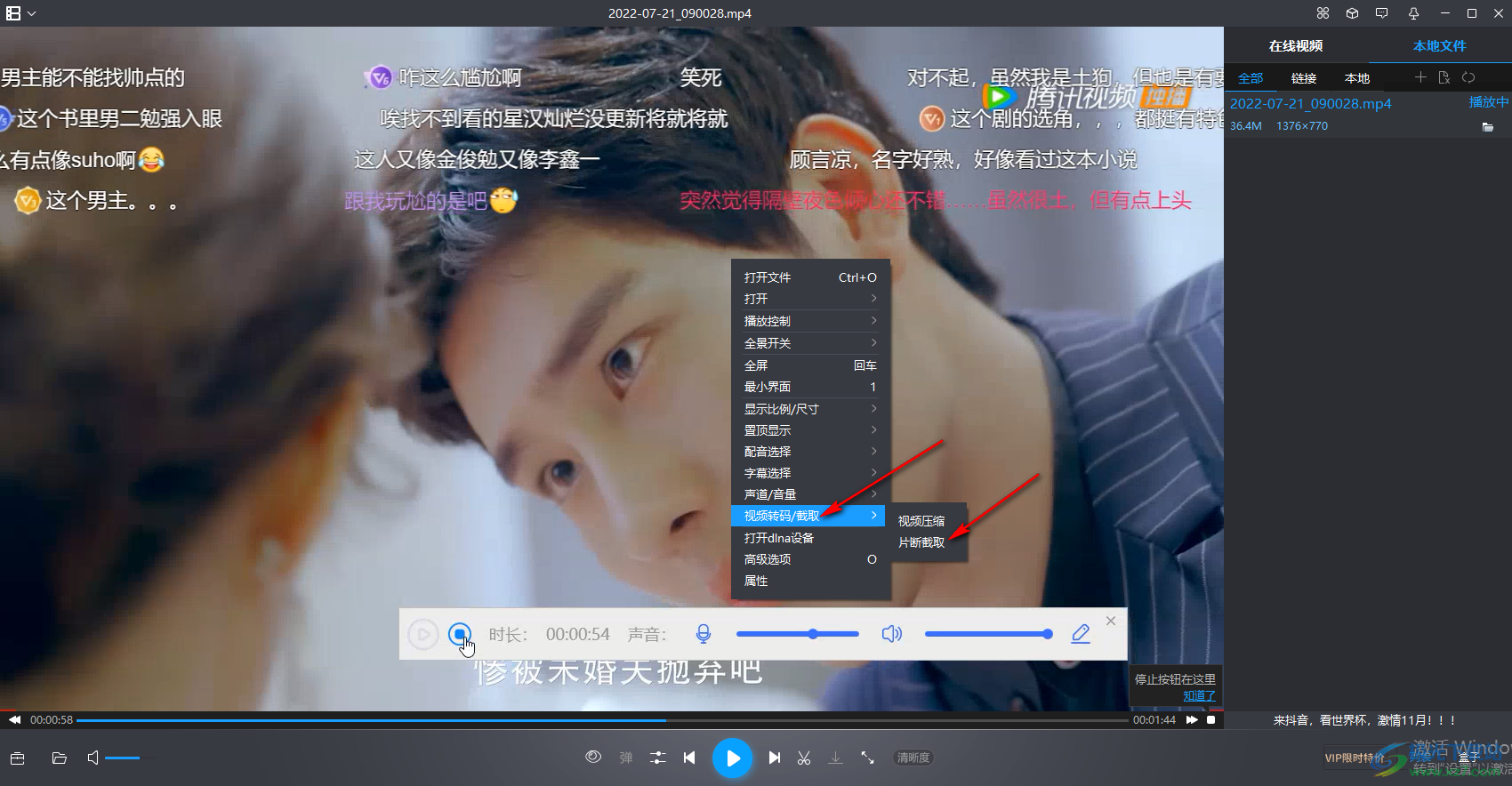
3.然后在打开的窗口中直接点击右上角的【添加文件】按钮,将视频添加进来,如图所示。
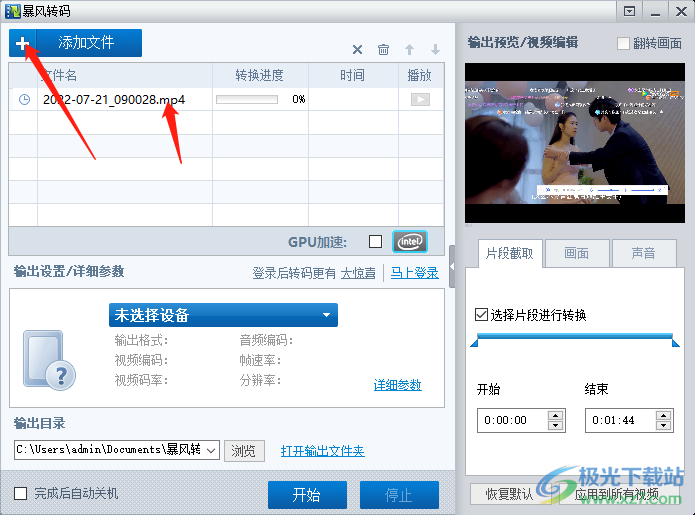
4.在右侧点击【片段截取】选项卡,将【选择片段进行转换】勾选上,然后用鼠标左右拖动滑动按钮进行截取片段,或者你可以直接在下方的【开始】和【结束】的框中输入自己需要截取的时间即可。
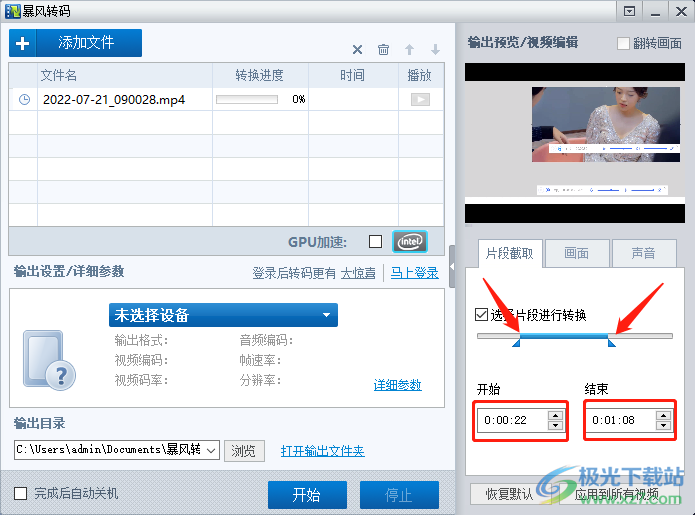
5.接着在【画面】的选项卡下,你可以通过在下方的上下左右的框中输入具体的数值,进行裁剪视频画面。
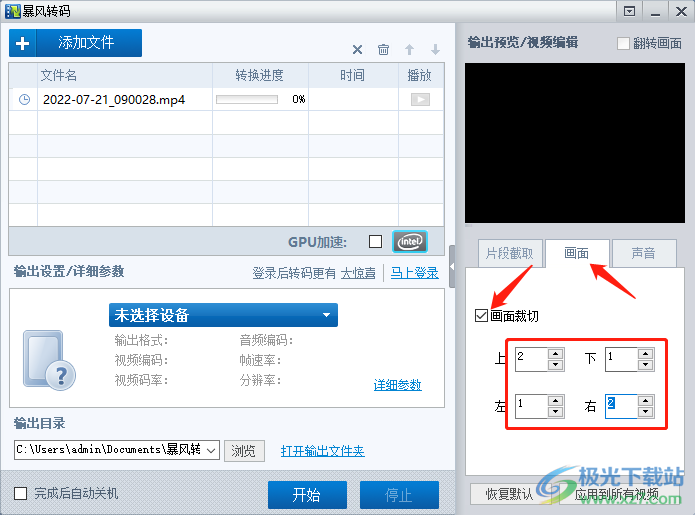
6.将鼠标移动到旁边的【声音】选项卡,你可以拖动滑动原始的滑动按钮进行调节声音。
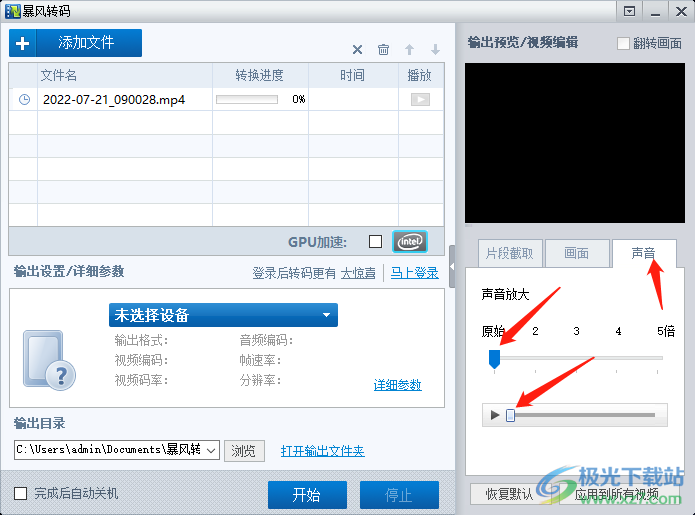
7.最后在左下角的【输出目录】那里点击浏览按钮为截取视频片段选择一个合适的保存位置,然后点击【开始】按钮即可。
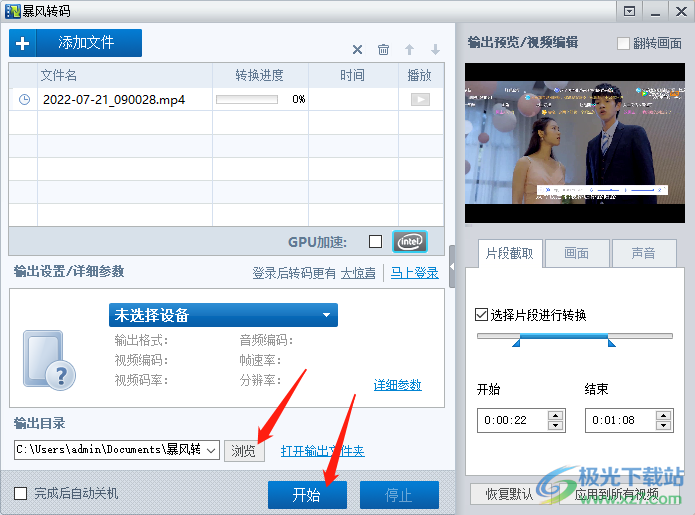
想要在暴风影音播放器中对视频片段进行截取,那么可以根据上述方法来操作,操作方法非常的简单,需要的小伙伴可以试试。

大小:100 MB版本:v5.92.0517.1111 最新版环境:WinAll, WinXP, Win7, Win10
- 进入下载
相关推荐
相关下载
热门阅览
- 1百度网盘分享密码暴力破解方法,怎么破解百度网盘加密链接
- 2keyshot6破解安装步骤-keyshot6破解安装教程
- 3apktool手机版使用教程-apktool使用方法
- 4mac版steam怎么设置中文 steam mac版设置中文教程
- 5抖音推荐怎么设置页面?抖音推荐界面重新设置教程
- 6电脑怎么开启VT 如何开启VT的详细教程!
- 7掌上英雄联盟怎么注销账号?掌上英雄联盟怎么退出登录
- 8rar文件怎么打开?如何打开rar格式文件
- 9掌上wegame怎么查别人战绩?掌上wegame怎么看别人英雄联盟战绩
- 10qq邮箱格式怎么写?qq邮箱格式是什么样的以及注册英文邮箱的方法
- 11怎么安装会声会影x7?会声会影x7安装教程
- 12Word文档中轻松实现两行对齐?word文档两行文字怎么对齐?
网友评论